如果您尚未安裝 CocoaPods,您首先需要在終端機(Terminal)中執行以下命令來安裝它:
sudo gem install cocoapods
這將使用 Ruby 的 Gem 套件管理器來安裝 CocoaPods。
打開您的 Xcode 專案的根目錄。在終端機中,導航到該目錄。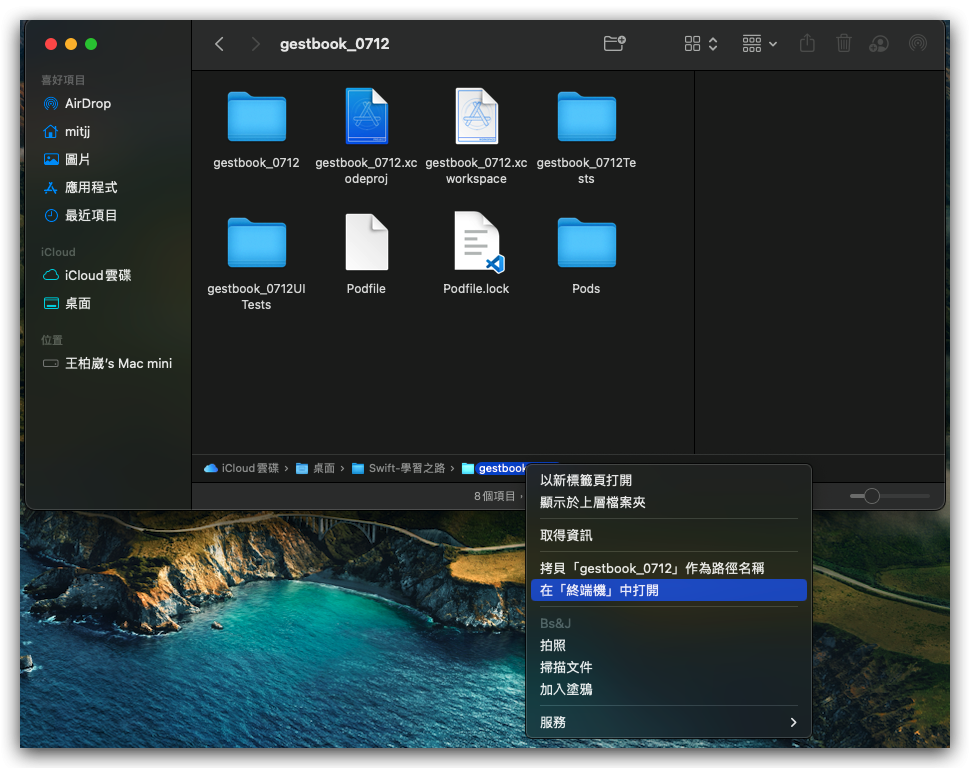
雙擊檔案資料夾 -> 在「終端機」中打開
然後執行:
pod init
這會在您的專案目錄中創建一個名為 Podfile 的新文件。
打開 Podfile 並加入您想要使用的函式庫。例如,這裡使用 realm 來存儲留言,您的 Podfile 可能看起來像這樣:
# Uncomment the next line to define a global platform for your project
# platform :ios, '9.0'
target 'gestbook_0712' do
# Comment the next line if you don't want to use dynamic frameworks
use_frameworks!
# Pods for gestbook_0712
pod 'RealmSwift', '10.41.0'
target 'gestbook_0712Tests' do
inherit! :search_paths
# Pods for testing
end
target 'gestbook_0712UITests' do
# Pods for testing
end
end
最後則是,保存 Podfile後,並返回終端機,然後執行:
pod install
這會下載並安裝您在 Podfile 中指定的所有函式庫。
最後的結果可以看到下面的圖片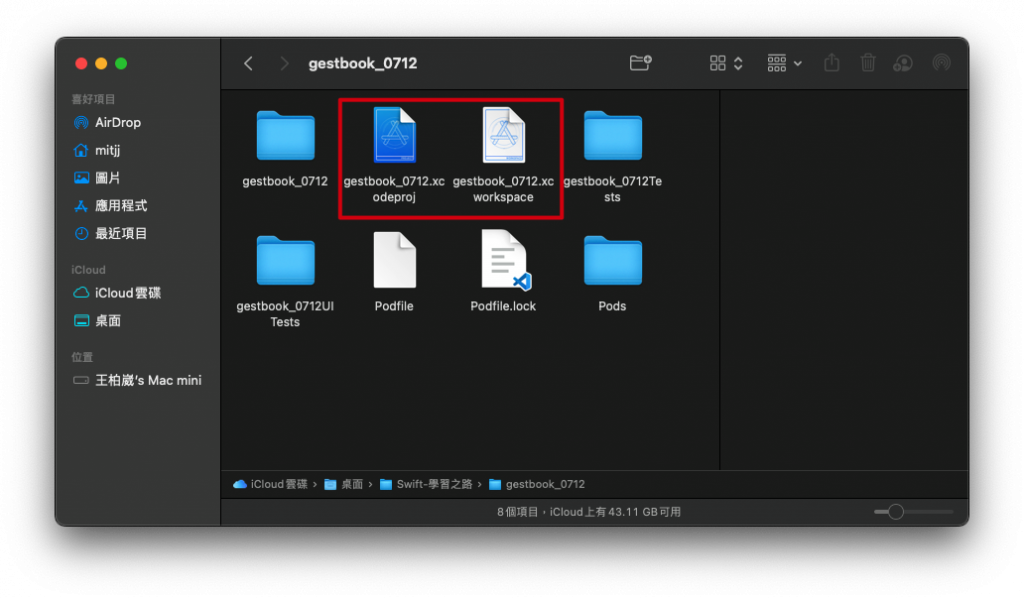
左邊為原本舊有的,右邊為新增後的。
如果要使用外部函式庫的話都需要從右邊的.xcworkspace檔開啟喔!
恭喜您已經完成了使用 CocoaPods 管理第三方函式庫的基本流程!從安裝 CocoaPods,初始化 Podfile,編輯它以包含您需要的函式庫,到最後的安裝和更新,這些步驟將大大簡化您在 iOS 開發中的工作。
Pods 安裝失敗: 如果您遇到任何安裝問題,嘗試執行 pod repo update 以更新您的 CocoaPods 儲存庫,然後再次嘗試 pod install。
版本問題: 如果您需要安裝特定版本的函式庫,您可以在 Podfile 中明確指定,如 pod 'RealmSwift', '10.41.0'。
多目標(Multi-Targets): 如果您的專案有多個目標(例如,一個用於測試,一個用於生產),您需要為每個目標分別指定 Pods。
刪除 Pods: 如果您想要刪除某個 Pod,簡單地從 Podfile 中移除該行,然後執行 pod install。
